Sådan fejlfindes problemer med internetforbindelser

Problemer med internetforbindelsen kan være frustrerende. I stedet for at mashing F5 og desperat forsøger at genindlæse dit yndlingswebsted, når du oplever et problem, er der nogle måder, du kan fejlfinding af problemet og identificere årsagen.
Sørg for at kontrollere de fysiske forbindelser, før du bliver for involveret i fejlfinding. Nogen kunne ved et uheld have sparket routeren eller modemets strømkabel eller trukket et Ethernet-kabel ud af en stikkontakt, hvilket forårsager problemet.
Billedkredit: photosteve101 på Flickr
Ping
En af de første ting, du skal prøve, når din forbindelsen ser ikke ud til at fungere korrekt, er ping-kommandoen. Åbn et kommandopromptvindue fra din startmenu, og kør en kommando som ping google.com eller ping phhsnews.com .
Denne kommando sender flere pakker til den adresse, du angiver. Webserveren reagerer på hver pakke, den modtager. I kommandoen nedenfor kan vi se, at alt fungerer fint - der er 0% tab af pakken, og den tid, hver pakke tager, er temmelig lav.
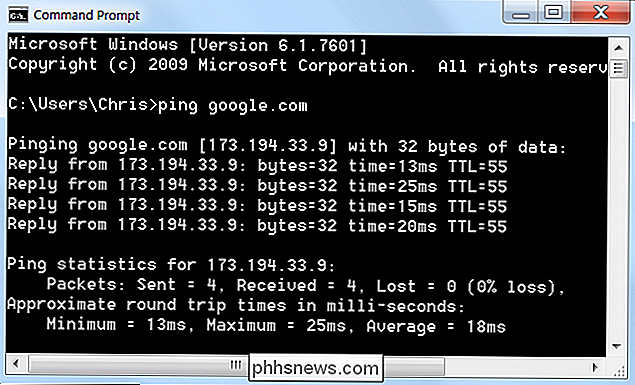
Hvis du ser pakke tab (med andre ord, hvis webserveren ikke reagerede til en eller flere af de pakker, du sendte), kan dette angive et netværksproblem. Hvis webserveren nogle gange tager meget længere tid til at reagere på nogle af dine andre pakker, kan dette også angive et netværksproblem. Dette problem kan være med selve websitet (usandsynligt, hvis det samme problem opstår på flere websteder), hos din internetudbyder eller på dit netværk (for eksempel et problem med din router).
Bemærk, at nogle hjemmesider aldrig reagerer at pings. For eksempel vil ping microsoft.com aldrig resultere i svar.
Problemer med et bestemt websted
Hvis du har problemer med at få adgang til websteder, og ping ser ud til at fungere korrekt, er det muligt at En (eller flere) websteder oplever problemer ved deres ende.
For at kontrollere, om et websted fungerer korrekt, kan du bruge Down for Everyone eller Just for Me, et værktøj, der forsøger at oprette forbindelse til websteder og afgøre, om de er faktisk ned eller ej. Hvis dette værktøj siger, at hjemmesiden er nede for alle, er problemet på webstedets ende.
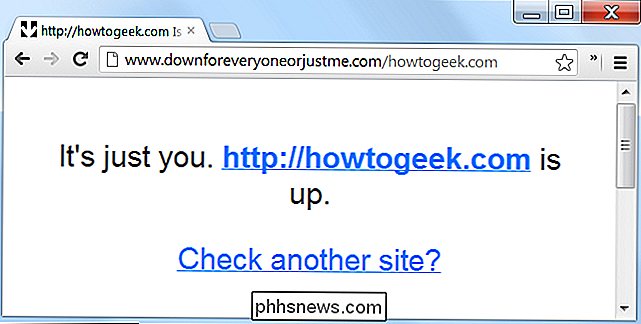
Hvis dette værktøj siger, at hjemmesiden er nede for dig, kan det tyde på en række ting. Det er muligt, at der er et problem mellem din computer og den vej, der kræves for at komme til webstedets servere på netværket. Du kan bruge kommandoen traceroute (for eksempel tracert google.com ) for at spore rutepakkerne for at komme til webstedets adresse og se om der er problemer undervejs. Men hvis der er problemer, kan du ikke gøre meget mere end vente på, at de bliver rettet.
Modem og routerproblemer
Hvis du oplever problemer med en række websteder, kan de skyldes dit modem eller router. Modemet er den enhed, der kommunikerer med din internetudbyder, mens routeren deler forbindelsen mellem alle computere og andre netværksenheder i din husstand. I nogle tilfælde kan modemet og routeren være den samme enhed.
Tag et kig på routeren. Hvis grønne lys blinker på det, er det normalt og angiver netværkstrafik. Hvis du ser et konstant blinkende orange lys, angiver det generelt problemet. Det samme gælder for modemet. Et blinkende orange lys indikerer normalt et problem.

Hvis lysene angiver, at der opstår et problem for begge enheder, skal du prøve at tage dem ud og tilslutte dem igen. Det er ligesom at genstarte computeren. Du kan også prøve det selv, selvom lysene blinker normalt - vi har oplevet flaky routere, der lejlighedsvis skulle nulstilles, ligesom Windows-computere. Husk, at det kan tage modemet et par minutter at genoprette forbindelse til din internetudbyder.
Hvis du stadig oplever problemer, skal du muligvis udføre en fabriksnulstilling på din router eller opgradere firmwaren. For at teste om problemet er rigtigt med din router eller ej, kan du slutte computerens Ethernet-kabel direkte til dit modem. Hvis forbindelsen nu fungerer korrekt, er det klart, at routeren giver dig problemer.
Billedkredit: Bryan Brenneman på Flickr
Problemer med en computer
Hvis du kun oplever netværksproblemer på en computer på dit netværk, er det sandsynligt, at der er et softwareproblem med computeren. Problemet kan skyldes en virus eller en form for malware eller et problem med en bestemt browser.
Gør en antivirus-scanning på computeren, og prøv at installere en anden browser og få adgang til det pågældende websted i den anden browser. Der er mange andre softwareproblemer, der kan være årsagen, herunder en fejlkonfigureret firewall.
DNS-serverproblemer
Når du prøver at få adgang til Google.com, kontakter din computer sin DNS-server og beder om Google.coms IP-adresse . De standard DNS-servere, som din netværksbrug bruger, leveres af din internetudbyder, og de kan nogle gange opleve problemer.
Du kan prøve at få adgang til et websted på sin IP-adresse direkte, som omgår DNS-serveren. Du kan f.eks. Tilslutte denne adresse til din webbrowsers adresselinje for at besøge Google direkte:
//216.58.197.78
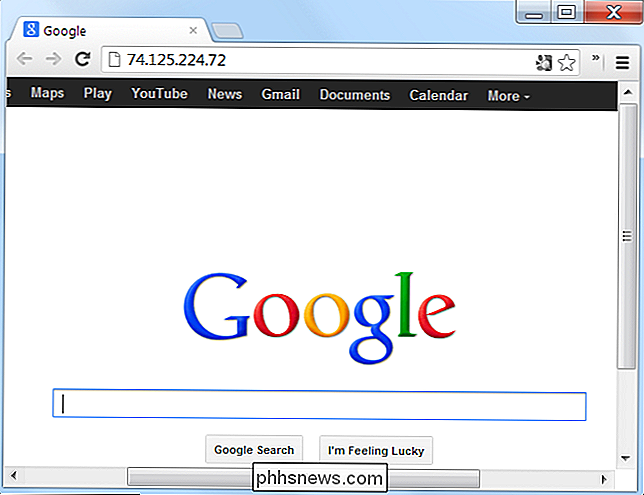
Hvis IP-adressemetoden fungerer, men du stadig ikke har adgang til google.com, er det et problem med dine DNS-servere. I stedet for at vente på, at din internetudbyder løser problemet, kan du prøve at bruge en tredjeparts DNS-server som OpenDNS eller Google Public DNS.
I sidste ende er de fleste forbindelsesproblemer, du har problemer med, sandsynligvis andres problem - du kan ikke nødvendigvis løse dem selv. Ofte er det eneste, du kan gøre, at vente på din internetudbyder eller et bestemt websted for at løse det problem, du oplever. (Men genstart af en flaky router kan løse mange problemer.)
Hvis du oplever problemer, kan du altid prøve at ringe til din internetudbyder på telefonen - du betaler jo dem for denne service. De vil også kunne fortælle dig, om det er et problem, som andre brugere også har - eller om det er et problem ved din ende.

Sådan afbrydes en computer på din iPhone eller iPad
Når du først tilslutter din iPhone eller iPad til en computer, bliver du bedt om at "stole" computeren på din enhed . Dette giver iTunes og andre administrationsværktøjer på computeren mulighed for at få adgang til dine fotos, filer, indstillinger, kontakter og andre data. Din iPhone eller iPad husker denne beslutning og vil automatisk stole på computeren i fremtiden.

Sådan ripper du Blu-Ray-diske med MakeMKV og håndbremse
På nuværende tidspunkt er der meget få måder at se din Blu-Ray-samling på din computer uden at shelling ud kontanter for privilegiet, selvom du allerede ejer et Blu-Ray-drev og købte dine film. I stedet er det nemmere at rippe dine Blu-Stråler til din computer og afspille dem, uanset hvilken app du vil have.



